Интеграция с Bitrix24¶
- Интеграция с Bitrix24 предоставляет следующие возможности:
видеть кто звонит;
принимать и осуществлять вызовы прямо из CRM-системы;
просматривать историю звонков с возможностью их прослушивания и скачивания.
Подключение интеграции¶
Авторизуйтесь на портале Битрикс24 под пользователем с правами администратора, перейдите в раздел «Приложения», подраздел «Маркет» и найдите приложение вашего оператора связи и нажмите на него.
Затем в открывшемся окне с приложением нажмите на кнопку 
Согласитесь с правилами, лицензионным соглашением, политикой конфиденциальности и еще раз нажмите на кнопку 
Перейдите в личный кабинет при помощи кнопки  :
:

Предупреждение
- При подключении приложения авторизоваться в личном кабинете АТС нужно именно по кнопке авторизации из портала Битрикс24!
Если интегратор пришел не из битрикса, а просто зашел в кабинет АТС, то в окне настроек приложения Битрикс24 будет отображена инструкция:

Сопоставьте пользователей Битрикс24 с пользователями АТС (Сотрудники)
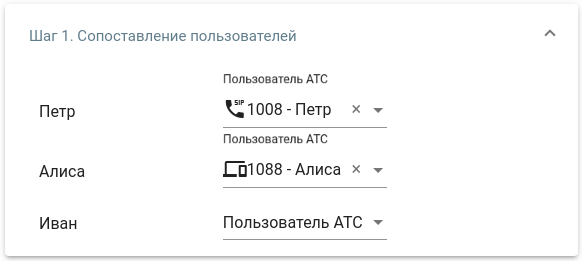
Каждому менеджеру портала Битрикс24, который будет работать с приложением, необходимо назначить пользователя АТС.
Предупреждение
Менеджер, которому не сопоставлен пользователь АТС, не сможет совершить вызов из CRM-системы.
- При сопоставлении важно учитывать тип пользователя АТС:
Sip (
 ) - для осуществления вызовов через IP-телефоны или сторонние софтфоны (3CX, Zoiper, PhonerLite и другие).
) - для осуществления вызовов через IP-телефоны или сторонние софтфоны (3CX, Zoiper, PhonerLite и другие).Web (
 ) - для осуществления вызовов через WebRTC-телефон или CTI-панель (браузерное решение), встроенных прямо в личный кабинет АТС.
) - для осуществления вызовов через WebRTC-телефон или CTI-панель (браузерное решение), встроенных прямо в личный кабинет АТС.
Следующим шагом задайте следующие параметры:
Источник для чата - пометка поля «Источник» у сущности «Запрос» в Битрикс24.
Источник для коллбэка - пометка поля «Источник» у сущности «Запрос» в Битрикс24. Если в настройках интеграции установлен источник для коллбэка и создан запрос на коллбэк, то такие звонки помечаются как коллбэк.
Ответственный за пропущенные диалоги - указание сотрудника, ответственного за пропущенные чаты;
Примечание
Если не задать ответственного за пропущенные диалоги, то пропущенные чаты не будут отображаться на стороне Битрикс24.
Ответственный за неинтегрированных пользователей в чатах - указание сотрудника, ответственного за неинтегрированных пользователей;
Номера - настройка работы телефонных номеров в CRM-системе, которую можно сделать как одинаковой для всех, так и для каждого Номера индивидуально.
По умолчанию для всех номеров настройки задаются на вкладке «Настройки для всех номеров». Для указания настроек конкретного номера нужно выбрать его из списка «Номера» и добавьте его кнопкой  для создания вкладки с этим номером.
для создания вкладки с этим номером.
- Для удаления вкладки с номером нужно нажать на кнопку

Примечание
Если у Вас один номер на АТС, то Вы также можете его не выбирать.
Задайте настройки:
Разрешить обработку номера - включение/отключение интеграции с Битриксом.
Переводить вызов на ответственного менеджера - вызов сначала падает на ответственного менеджера, затем, если менеджер не ответил, уходит по построенному маршруту (если ответственного нет, то вызов идет сразу по построенному маршруту).
Время ожидания соединения с ответственным менеджером - время, в течении которого вызов будет идти на ответственного. По истечении данного времени вызов пойдет дальше по маршруту.
Уведомление о соединении с менеджером - аудиофайл, оповещающий клиента о соединении с менеджером.
Уведомление, если менеджер не ответил - аудиофайл, оповещающий клиента о том, что менеджер занят.
- Показывать карточку контакта - варианты, когда открывать карточку контакта в CRM:
Никогда - не отображать уведомление о входящем вызове.
При гудках - отображать уведомление до ответа на входящий вызов.
При ответе - отображать уведомление после ответа на входящий вызов.
- Обработка известного контакта - варианты, что делать при обработке известного вызова:
Ничего не делать.
Создать запись в вызовах - сохранить запись разговора на портале Битрикс24.
Ответственный за пропущенные вызовы - указание сотрудника, ответственного за пропущенные вызовы.
Примечание
Если не задать ответственного за пропущенные вызовы, то пропущенные вызовы не будут отображаться на стороне Битрикс24.
Ответственный за неинтегрированных пользователей - указание сотрудника, ответственного за неинтегрированных пользователей.
- Ответственный в очереди за пропущенные вызовыы этой очереди - указание сотрудника, ответственного за пропущенные вызовы в этой Очереди.
Очередь - выбор Очереди.
Сотрудник - Сотрудники
- Ответственный в очереди за несопоставленного сотрудника, принявшего вызов из этой очереди - указание сотрудника, ответственного за несопоставленных сотрудников, принявших вызовы в этой Очереди.
Очередь - выбор Очереди.
Сотрудник - Сотрудники
Обратный звонок - выбор Очереди для обработки вызовов с CRM-форм Битрикс24.
По завершению настройки нажмите кнопку 
После этого создастся API-ключ и произойдет возврат на портал Битрикс24, где необходимо получить этот ключ, - для этого нажмите на кнопку 

Установите приложение в качестве инструмента для совершения исходящего вызова из портала Битрикс24, для этого перейдите по ссылке Номер для pисходящего звонка по-умолчанию:

Установите в поле Номер для исходящего звонка по-умолчанию приложение вашего оператора:

А также установите его в поле Для звонка на резервный номер использовать подключение:
Последним шагом настройки является настройка маршрутизации - Маршруты c интеграцией Битрикс24.
Нажмите кнопку  . На этом подключение интеграции завершено! Можно регистрировать польвователя АТС на устройстве для приема вызовов и работать.
. На этом подключение интеграции завершено! Можно регистрировать польвователя АТС на устройстве для приема вызовов и работать.
Изменение параметров интеграции¶
Изменение настроек интеграции доступно в личном кабинете АТС в разделе Маркетплейс.
Если же Вы находитесь на портале Битрикс24, то зайдите в раздел «Приложения», кликните по названию приложения Вашего оператора АТС. В открывшемся приложении кликните по кнопке 

После изменения настроек система автоматом перенаправит Вас обратно в CRM, если Вы пришли из нее.
Удаление интеграции¶
Чтобы удалить интеграцию, необходимо зайти на портал Битрикс24, зайти в раздел «Маркет», подраздел «Установленные», найти приложение вашего оператора и нажать кнопку  :
:

Поставить галочку удалить настройки и данные приложения и нажать кнопку  :
:

Вызов из Битрикс24¶
Вы можете звонить в 1 клик из любого места битрикса, где есть номер!
Для этого кликните по кнопке  напротив нужного номера или кликните по самому номеру.
напротив нужного номера или кликните по самому номеру.
Вызов из контакта¶

Вызов из Лида в режиме «Канбан»¶

Также Вы можете набрать любой номер в web-телефоне CRM и кликнуть по кнопке Позвонить:

При этом вызов пойдет через установленное приложение.
При совершении исходящего вызова на экране пользователя будет показана карточка контакта или карточка звонка, если номер известен/неизвестен соответственно, а сопоставленному пользователю АТС придет вызов. Если пользователь его отклонит, то вызов дальше не пойдет.
Карточка клиента при исходящем на известный номер¶

По окончании вызова карточка будет скрыта.
Видеть кто звонит¶
Подключив интеграцию, Вы всегда будете знать кто Вам звонит.
При входящем с неизвестного номера на экране пользователя будет показана карточка звонка:

По окончании вызова карточка будет скрыта.
Сразу же, как только оператор ответит на вызов, создастся Лид, на основании которого в дальнейшем можно создать Сделку+Контакт+Компанию.
Менеджер, ответивший на звонок, автоматически становится ответственным. Повторный вызов с того же номера сразу пойдет на ответственного, если установлена галочка «Переводить на ответственного сотрудника».
Если же никто не принял вызов и при этом указан «Ответственный за пропущенные звонки» (в настройках интеграции), то вызов будет закреплен за ним.
При входящем с известного номера – появится карточка клиента со всей информацией о нем (сделки, дела, контакты и прочее):

Из карточки контакта можно перейти в дела ( 1 ), сделки ( 2 ), счета, документы и прочее, если они есть,
а также прокомментировать вызов, создать еще одну сделку или открыть счет ( 3 ).
Уведомление о пропущенных вызовах¶
В случае пропущенного вызова ответственный менеджер получит уведомление:

При этом автоматически будет создано «Дело»:

История вызовов¶
Все вызовы фиксируются в «Моих делах» и «Ленте».
В делах Вы видите список всех вызовов, в которые можно перейти для получения детализации:

В сделках Вы можете прослушать запись разговора, а также позвонить по кнопке:

Детализация вызова¶
Вы можете просмотреть подробную информацию по вызову, прослушать ( 1 ) и скачать запись звонка п
о кнопке 2 или по файлу 3:
